经验直达:
- word怎么制作论文目录
- 怎样给论文插入目录
一、word怎么制作论文目录
- 首先,打开论文内容 。Ctrl A选中全部论文内容 。(因为在编辑论文的时候,自然会编辑了每一级的标题 。这时我们只需要利用Word识别论文中出现的标题,再通过操作之后,自动生成目录 。)

请点击输入图片描述
- 单击【视图】,再单击【大纲】 。
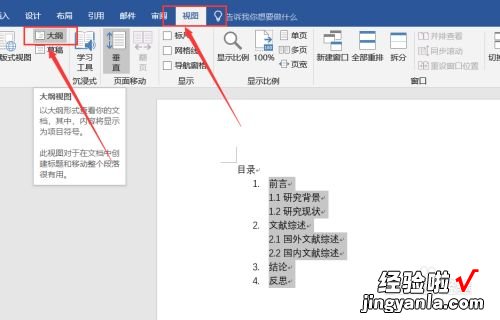
请点击输入图片描述
- 关于【目录】二字 , 把它放大加粗,就不管它了 。
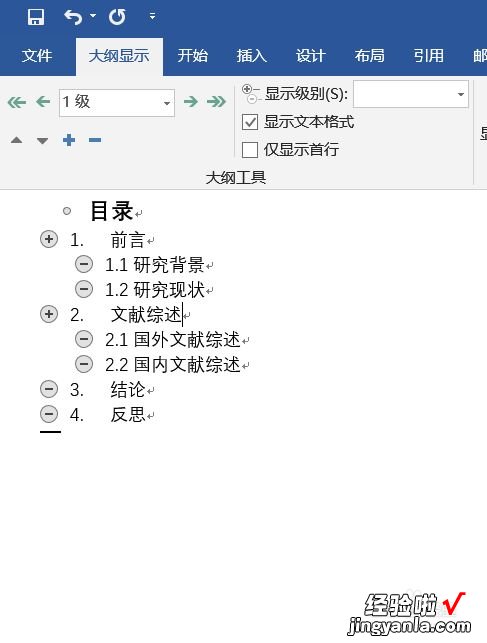
请点击输入图片描述
- 接着 , 把一级标题选中,进入下一步 。
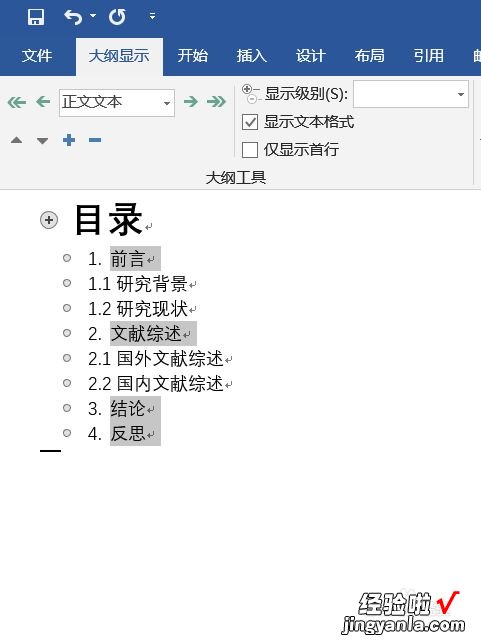
请点击输入图片描述
- 在极类中选中为1级 。
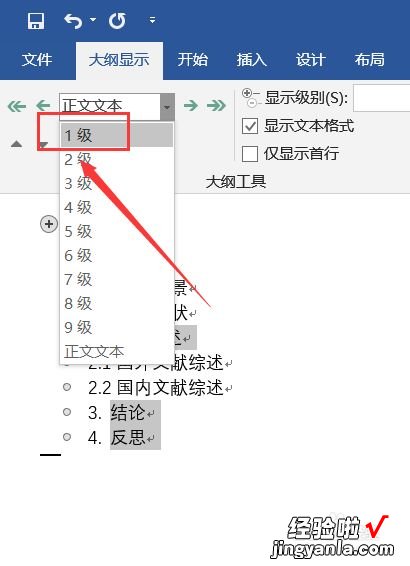
请点击输入图片描述
- 把二级标题选中,选中为第二级 。
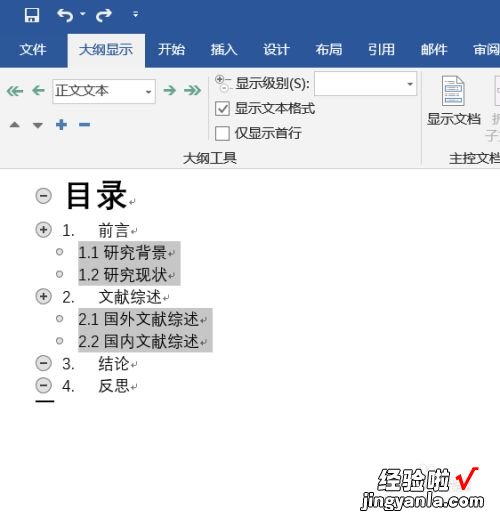
请点击输入图片描述
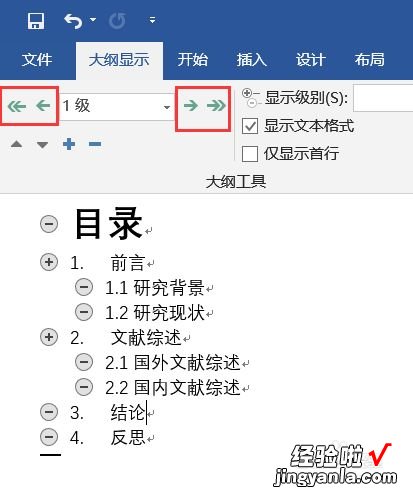
请点击输入图片描述
- 把所有级别确定好,再关闭【大纲视图】 。
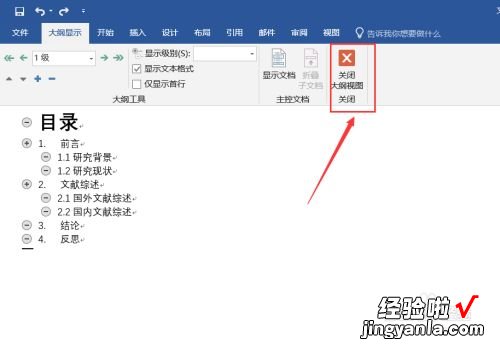
【怎样给论文插入目录 word怎么制作论文目录】请点击输入图片描述
- 再单击【引用】,再选中【目录】 。
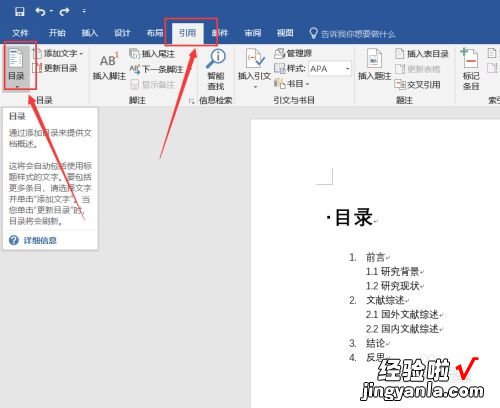
请点击输入图片描述
- 单击其中的第一种【自动目录】 。
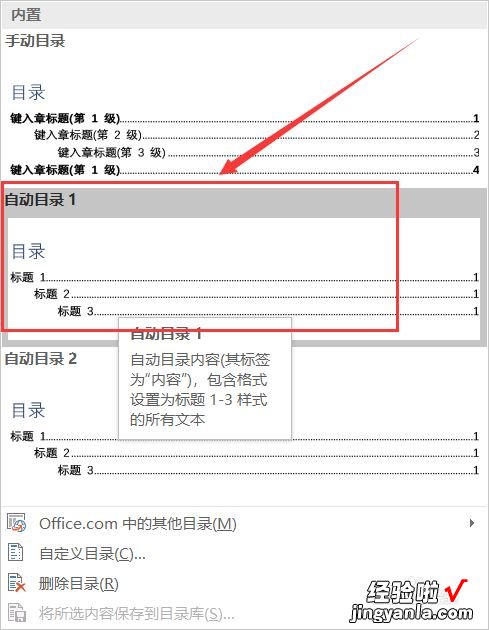
请点击输入图片描述
- 生成的目录就如下图 。
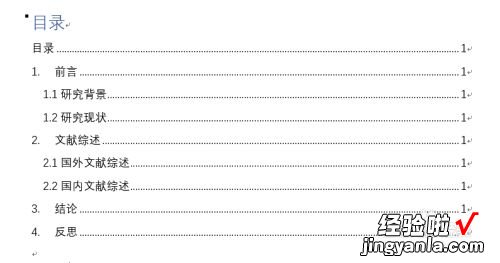
请点击输入图片描述
- 待到内容更新后,页码发生了变化 , 每一级的标题位置也发生变化 。选中【更新目录】,其后的页码也相应地发生变化 。
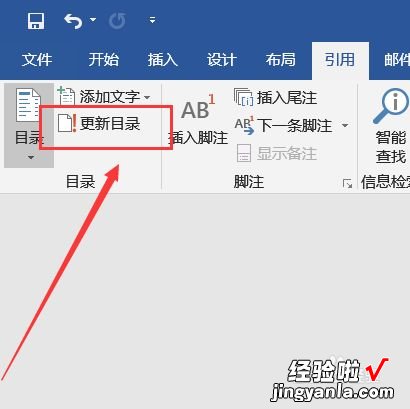
请点击输入图片描述
二、怎样给论文插入目录
插入目录的方法因文本编辑软件和版本的不同略有区别,但以下是一般的步骤:
1. 打开文档,并选中要作为目录的章节标题或子章节标题 。
2. 在菜单栏中找到“插入”选项 。在其中找到“目录”选项,单击进入 。
3. 在目录中的各级标题上右键 , 选择「标记“章节 1”以... “章节 2”以... “章节 3” 以... ” 以及 “建立图表中所有标题项的目录项”」 。
4. 在“标签”栏中输入“章节 1”、“章节 2”、“章节 3”等名称,复制“1”、“2”、“3”等可以省时 。
5. 单击“确定”按钮,即可在文档的相应位置生成目录 。
6. 根据需要编辑目录样式 。在 Word 等文本编辑软件中,可以选择“目录”后面的“自定义目录格式”选项进行设置,如修改字体、间距等 。
需要注意以下几点:
1. 所有的标题需要使用相同的样式;
2. 确保标题和目录内容一一对应;
3. 在插入目录之前 , 必须标记所有的标题 。
4. 当文档中增减章节时,需要更新目录 , 可通过右键选择“更新域”来完成 。
以上是基本的目录插入方法,具体操作需要结合实际情况选择相应的文本编辑软件和版本 。
